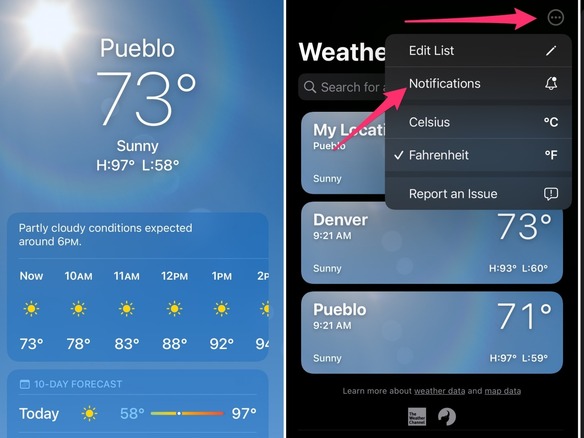
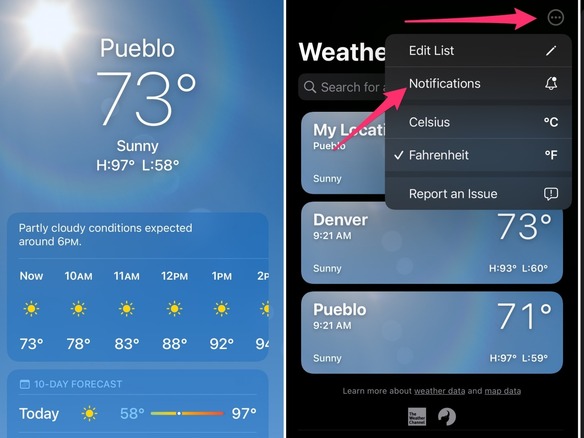
Appleが、「iOS」の新しいアップデートを発表するときには、目玉となる機能を巧みに披露するのが常だ。「iOS 15」では、「おやすみモード」に代わる機能を発表したほか、「FaceTime」と「マップ」アプリに機能強化と新機能が加わる。だが、ほとんど話題にしなかった、あるいはまったく触れなかった、隠れた機能も存在する。
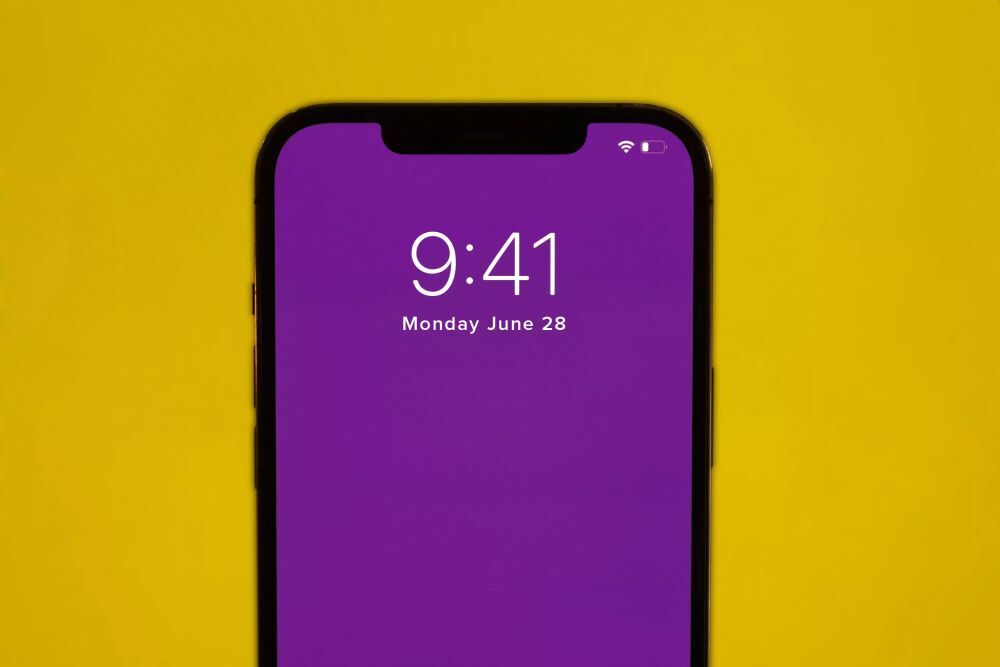
そして、実際に操作性の向上につながるのは、目玉と言われる大きなアップデートより、こうした隠し機能だったりもする。
本記事では、iOS 15に存在する、そうしたあまり知られていない機能をいくつか紹介していく。カメラで写した文字を認識する、「Safari」でアドレスバーを以前の位置に戻す、写真やファイルをアプリ間でドラッグアンドドロップする、といったものがある。
掲示物や紙切れなどにiPhoneのカメラを向けるだけで、自動的に文字を認識し、そのテキストをメールやドキュメントにコピーできたら。そう思ったことはないだろうか。iOS 15では、それができるようになった。かなりクールな機能だ。
この新しい「テキスト認識表示」ツール(現時点では一部の言語のみ対応)を使うには、コピー&ペースト機能を使うときと同じように、テキストフィールドの中を長押しする。すると、「Scan Text」というボタンが出現する。スキャンアイコンだけのボタンが表示される場合もある。書類のまわりにカッコが付いたようなアイコンだ。
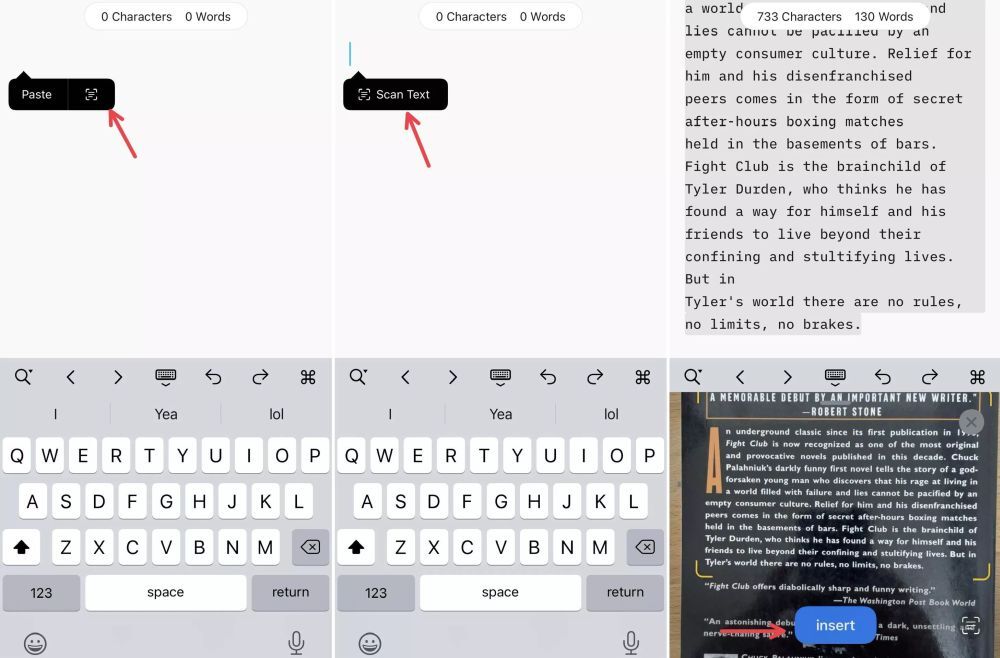
そのボタンをタップすると、キーボードがiPhoneのカメラのビューファインダーに変わる。どんなものでも、スキャンしたいものにカメラを向け、あとは画面に示される指示に従うだけだ。例えば、カメラを動かすのが速すぎると、「ゆっくり動かしてください」というメッセージが表示される。
カメラがテキストに対して適切な位置になると、iPhoneが認識しているテキストのライブプレビューが表示され、ドキュメントに挿入できるようになる。挿入してよければ、「入力」ボタンをタップする。
名刺に印刷されたメールアドレスや、看板に書かれている電話番号をさっとスキャンするのに、簡単でなかなか便利な方法だ。上のスクリーンショットのように、本の裏表紙をスキャンすれば、大きなブロックごとテキストを挿入できる。
Appleは、iPhoneと「iPad」のSafariに多くの変更を加えた。iPhoneでアップデートをインストールしたらすぐに気がつくような大きい変更もある。その1つとして、アドレスバーが、そこにあった機能ごと、画面の一番下に移動しているのだ。
CNET Japanの記事を毎朝メールでまとめ読み(無料)
 心と体をたった1分で見える化
心と体をたった1分で見える化
働くあなたの心身コンディションを見守る
最新スマートウオッチが整える日常へ
 ひとごとではない生成AIの衝撃
ひとごとではない生成AIの衝撃
Copilot + PCならではのAI機能にくわえ
HP独自のAI機能がPCに変革をもたらす
 メルカリが「2四半期連続のMAU減少」を恐れない理由--日本事業責任者が語る【インタビュー】
メルカリが「2四半期連続のMAU減少」を恐れない理由--日本事業責任者が語る【インタビュー】
 なぜPayPayは他のスマホ決済を圧倒できたのか--「やり方はADSLの時と同じ」とは
なぜPayPayは他のスマホ決済を圧倒できたのか--「やり方はADSLの時と同じ」とは
 AIが通訳するから英語学習は今後「オワコン」?--スピークバディCEOの見方は
AIが通訳するから英語学習は今後「オワコン」?--スピークバディCEOの見方は
 パラマウントベッド、100人の若手が浮き彫りにした課題からCVCが誕生
パラマウントベッド、100人の若手が浮き彫りにした課題からCVCが誕生
 野村不動産グループが浜松町に本社を「移転する前」に実施した「トライアルオフィス」とは
野村不動産グループが浜松町に本社を「移転する前」に実施した「トライアルオフィス」とは
 「ChatGPT Search」の衝撃--Chromeの検索窓がデフォルトで「ChatGPT」に
「ChatGPT Search」の衝撃--Chromeの検索窓がデフォルトで「ChatGPT」に
 「S.RIDE」が目指す「タクシーが捕まる世界」--タクシー配車のエスライド、ビジネス向け好調
「S.RIDE」が目指す「タクシーが捕まる世界」--タクシー配車のエスライド、ビジネス向け好調
 物流の現場でデータドリブンな文化を創る--「2024年問題」に向け、大和物流が挑む効率化とは
物流の現場でデータドリブンな文化を創る--「2024年問題」に向け、大和物流が挑む効率化とは
 「ビットコイン」に資産性はあるのか--積立サービスを始めたメルカリ、担当CEOに聞いた
「ビットコイン」に資産性はあるのか--積立サービスを始めたメルカリ、担当CEOに聞いた
 培養肉の課題は多大なコスト--うなぎ開発のForsea Foodsに聞く商品化までの道のり
培養肉の課題は多大なコスト--うなぎ開発のForsea Foodsに聞く商品化までの道のり
 過去の歴史から学ぶ持続可能な事業とは--陽と人と日本郵政グループ、農業と物流の課題解決へ
過去の歴史から学ぶ持続可能な事業とは--陽と人と日本郵政グループ、農業と物流の課題解決へ
 通信品質対策にHAPS、銀行にdポイント--6月就任のNTTドコモ新社長、前田氏に聞く
通信品質対策にHAPS、銀行にdポイント--6月就任のNTTドコモ新社長、前田氏に聞く
 「代理店でもコンサルでもない」I&COが企業の課題を解決する
「代理店でもコンサルでもない」I&COが企業の課題を解決する